如何在无线路由器绑定电脑或手机等上网设备设备
1、在通知区域右键单击无线网标志,点选 打开网络和共享中心。确认当前连接的无线路由器。这里以名为office2的路由器为例。需要绑定一台电脑和一部安卓手机。如图
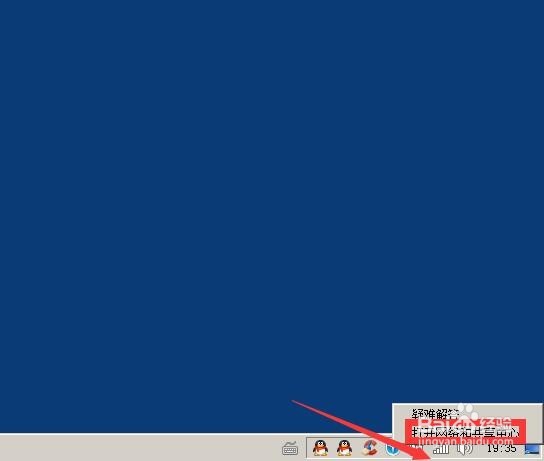
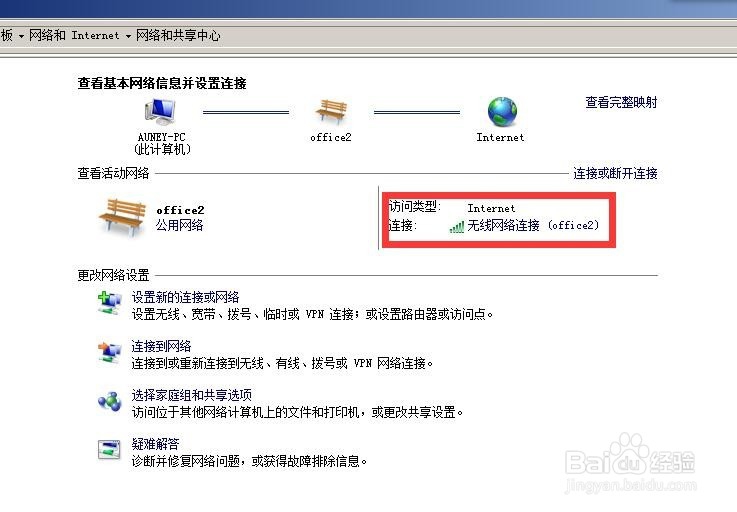
2、查看无线路由器底部管理地址,输入管理密码,进入无线路由器管理界面,点选无线设置。如图

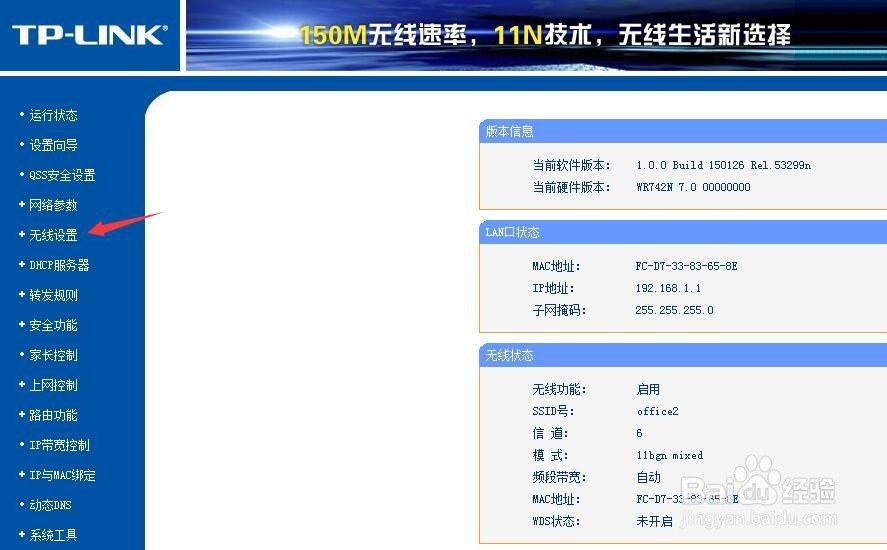
3、展开无线设置后,点选 无线网络MAC地址过滤设置 打开设置页面。如图

4、默认过滤状态为 已关闭。先不要启用过滤,需要至少添加一台设备以后再启用过滤,否则将无法管理无线路由器了,除非再重置无线路由器。在这个页面点选 允许 列表中生效的MAC地址访问本无线网络。如图
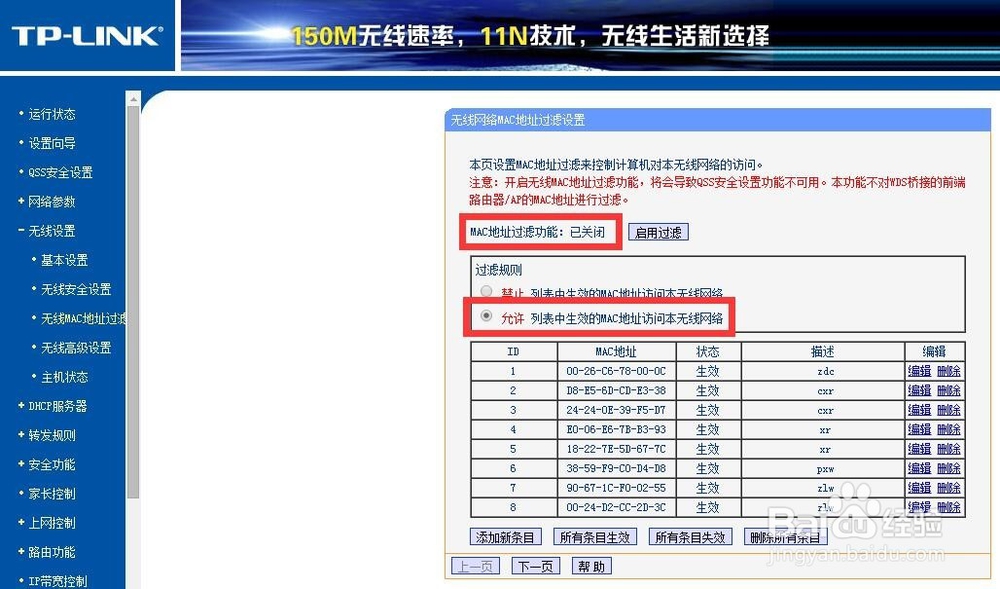
5、点选 允许 列表中生效的MAC地址访问本无线网络 后,接下来就应该添加被允许访问网络的设备到列表中,点击添加新条目,此时需要添加的是上网设备的无线设备地址,电脑查询方法:开始-运行-cmd-ipconfig\all 即可查询到电脑无线设备地址。如图

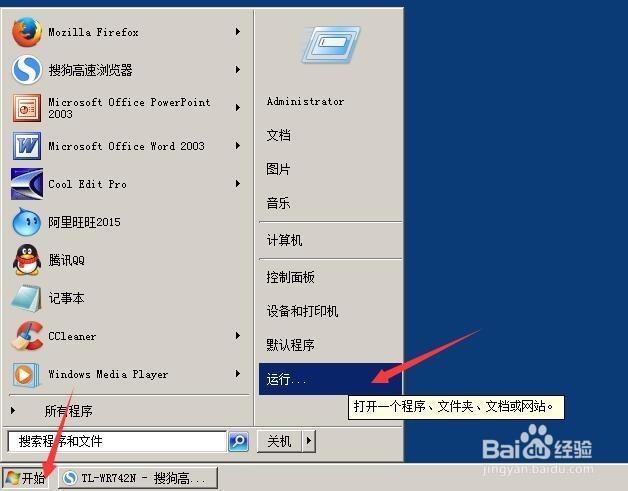
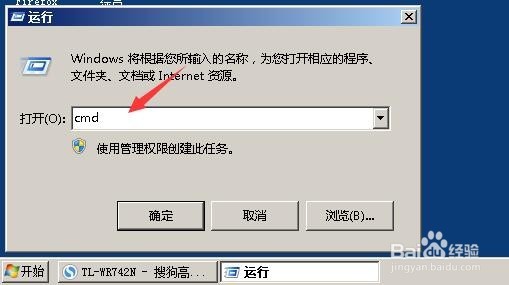
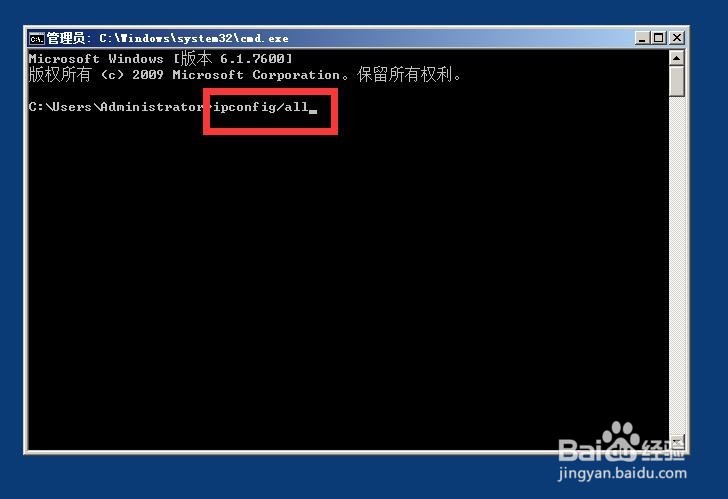
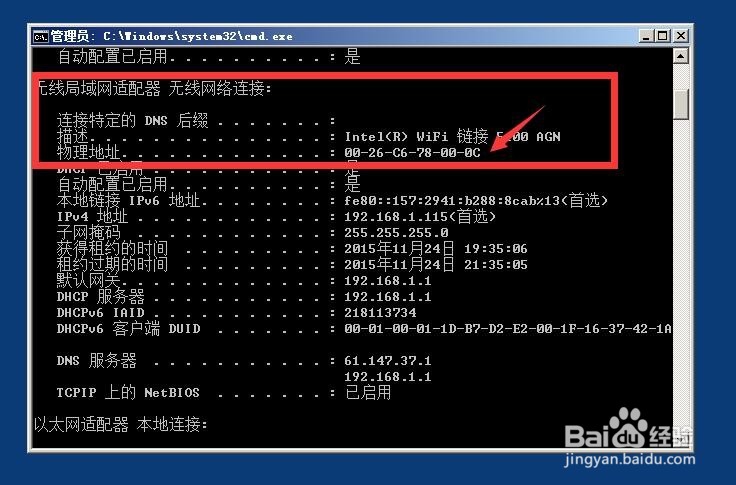
6、记录查询到的电脑无线网络设备地址,加入到无线路由器的添加新条目中,然后保存,电脑上网设备就添加到了列表中。如图
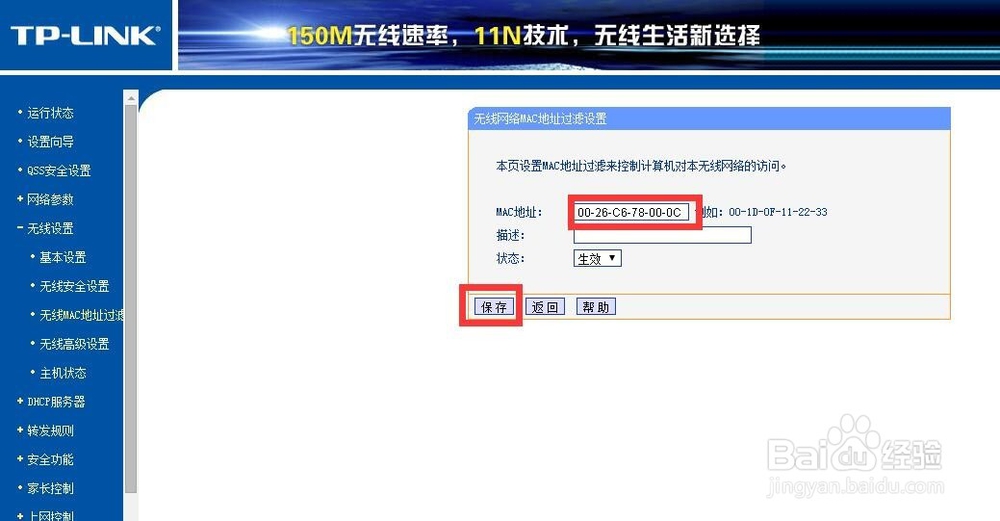
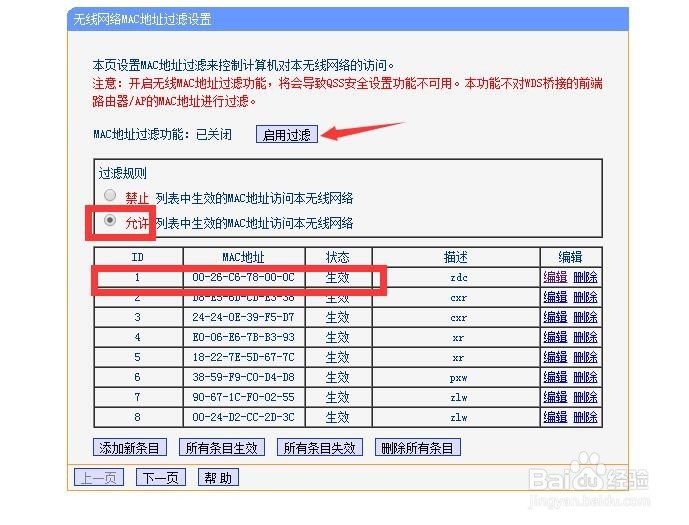
7、安卓手机设备的绑定和上述过程一样,不同的是查询手机无线网络设备的地址。打开安卓手机 设置----关于手机----状态信息---- wlan mac 地址。记录这个地址添加到列表中即可。如图




8、所有设备都添加完以后,最后点击 启用过滤 按钮。那么能连接上这个office2路由器的就只有列表中的设备。如图

声明:本网站引用、摘录或转载内容仅供网站访问者交流或参考,不代表本站立场,如存在版权或非法内容,请联系站长删除,联系邮箱:site.kefu@qq.com。
阅读量:170
阅读量:84
阅读量:137
阅读量:66
阅读量:64